Как заблокировать рекламу в андроид приложениях: 7 лучших блокировщиков рекламы для Android телефонов
Как удалить рекламу из Android приложений / Хабр
Привет, Хабр! Представляю вашему вниманию перевод статьи How to Remove Ads from Android Apps автора Owais Sultan.
Обратите внимание: приложение, описываемое в этой статье, принадлежит сторонним разработчикам и требует наличие root-привилегий на вашем устройстве. Проверьте это перед его установкой.
Если вы владелец Android устройства, вы наверняка устанавливаете на него множество приложений. Но такие приложения как MX Player, показывают слишком много раздражающей рекламы. Если у вас много таких приложений, и вы их часто используете, то подобная реклама сильно утомляет.
Поэтому, если вы хотите узнать как от неё избавиться, то вы пришли по адресу.
Сегодня в этой статье, мы дадим вам полное пошаговое руководство по использованию приложения Lucky Patcher для удаления всей этой навязчивой рекламы.
Итак, начнем с того, что же такое этот Lucky Patcher? Затем покажем подробно, как установить его на ваше устройство? И в конце вы узнаете, как с его помощью удалить рекламу Google с вашего устройства.
Что такое Lucky Patcher?
С помощью этой утилиты, вы с легкостью можете модифицировать установленные у вас приложения. Вы можете обойти покупку приложений в Google Play. Используя Lucky Patcher, вы можете удалить системные приложения. Но его лучшей особенностью является — удаление рекламы из ваших приложений.
Но перед этим, убедитесь, что ваше устройство правильно настроено. Это приложение будет работать только на устройствах с root.
Особенности Lucky Patcher
Это приложение включает в себя множество интересных особенностей, поэтому перед его загрузкой и установкой, давайте их рассмотрим:
- Он может легко блокировать рекламу Google из любого приложения.
- С его помощью вы можете пропустить шаг проверки лицензии.
- Вы можете удалить предустановленные на ваше устройство приложения.
- Вы можете контролировать права приложений.
- С его помощью вы можете обойти покупку приложения.
- С помощью этого приложения вы можете легко обновлять свои приложения.
- Вы также можете сделать резервную копию своих данных.
- Вы можете заморозить подозрительные приложения.
Основные требования, которые должно выполнить ваше устройство:
- Во-первых, ваше устройство не позволяет загружать какие-либо приложения из сторонних или неизвестных источников. Поэтому сначала вы должны включить эту настройку.
Нажмите Настройки > Безопасность > Неизвестные источники. Переключите ползунок на параметре Неизвестные источники, чтобы вы могли установить приложение из магазина не Google Play. - Следующее что вы должны сделать — проверить наличие root на вашем устройстве, если этого нет, то вам предварительно нужно разблокировать root на вашем устройстве.
Как загрузить и установить Lucky Patcher на Android устройство
- Прежде всего, скачайте Lucky Patcher Apk с официального сайта на свой телефон.
- Нажмите Настройки в главном меню, а затем перейдите в Безопасность. Там вы можете легко найти опцию Неизвестные источники. Вы должны включить эту опцию для продолжения загрузки.
- Теперь установите приложение и откройте его.
- Вот и все. Вы готовы использовать его.
Как удалить рекламу из приложения с помощью Lucky Patcher
- После того, как вы успешно установили этот Lucky Patcher на свое устройство, откройте его.
- Теперь вам нужно нажать кнопку Разрешить, чтобы предоставить права доступа root.
- Вы можете увидеть полный список всех ваших приложений на домашней странице Lucky Patcher.
- Теперь выберите приложение, из которого вы хотите удалить рекламу.
- Теперь нажмите Открыть меню патчей.
- Перед вами появится множество опций. Там вы должны нажать Удалить рекламу Google.
- Теперь вы можете увидеть три варианта, доступные на вашем устройстве.
- Там вы должны нажать Патч, чтобы удалить Рекламу от Google.
- Теперь нажмите кнопку Применить. Это может занять несколько секунд.
- Вы можете увидеть, что начнётся патчинг этого приложения.
- Вот и все. Вы успешно удалили Google рекламу из своего приложения.
- Это легко проверить. Просто откройте приложение, и оно больше не покажет вам никаких навязчивых банеров.
- Вы можете выполнить те же действия для любого другого приложения, чтобы его тоже очистить от рекламы.
Заключительные слова
Если вы успешно выполнили вышеупомянутые шаги, вы обязательно избавитесь от этих раздражающих рекламных объявлений.
P.S. Я не преследовал цель разрекламировать какое-то средство или утилиту, каждый сам в праве решать пользоваться или нет. На мой взгляд это интересный «How to». Хотел поделиться им с общественностью
Как убрать рекламу на Андроид: в играх и приложениях
В данной статье рассмотрены несколько способов как избавиться от рекламы в играх и приложениях на Android. Причем возможность убрать рекламу есть как у пользователей с root правами, так и без них.

В первую очередь рассмотрим способы, требующие наличия рут прав. Без них удалить рекламу будет несколько сложнее, но что самое главное – реально. В последнем случае избавиться от рекламы можно на устройствах, подключенных к Интернету по Wi-Fi.
Кстати, мы писали пост о том, как можно убрать рекламу с сайтов. Подробнее в этой статье.
Как удалить рекламу в Android через Adblock Plus
Для работы приложения Adblock Plus необходимо рутировать ваше устройство. Сделать это можно через CWM, TWRP или при помощи специальных программ:
Когда рутинг выполнен, скачайте .apk файл Adblock Plus по ссылке ниже и установите приложение руководствуясь этой инструкцией.
Скачать Adblock Plus на Android
Затем откройте его и предоставьте Adblock root доступ.
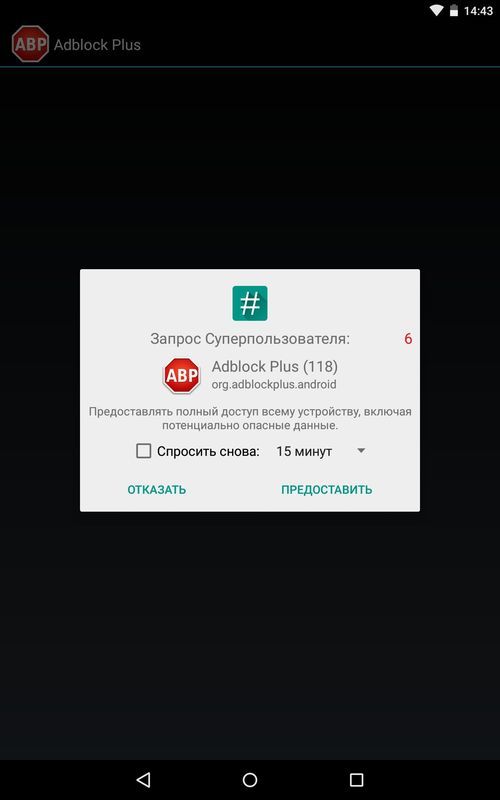
Если вы хотите вернуть рекламу, просто отключите функцию «Фильтрация».
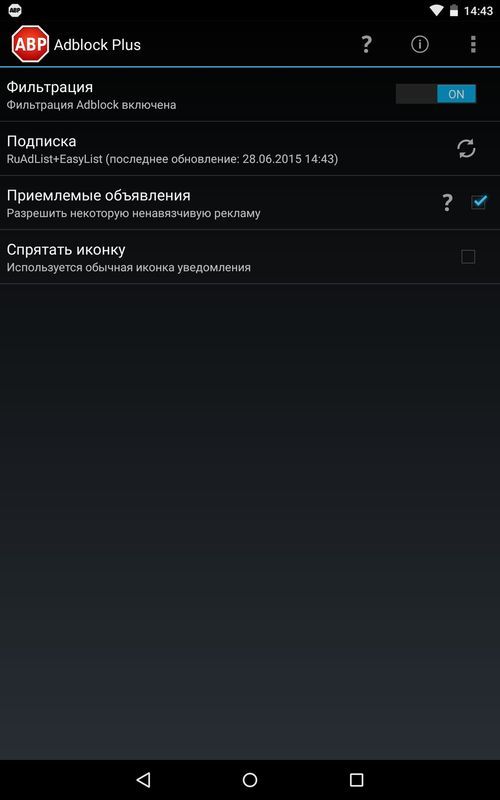
Также обратите внимание на пункт «Приемлемые обновления». Изначально он включен, то есть разрешена некоторая ненавязчивая реклама. Если вы хотите удалить всю рекламу, снимите галочку с этого пункта. Но лучше этого не делать, цените труд разработчиков!
Как убрать рекламу на Android через AdAway
Скачать AdAway на Android
Данное приложение также требует рут доступ для удаления рекламы в Android.
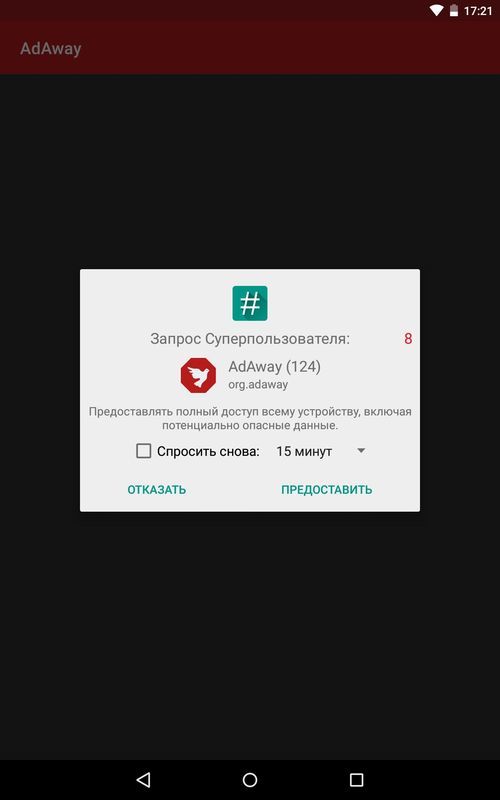
Открыв AdAway, программа покажет, что блокировщик рекламы выключен. Нажмите на этот пункт, после чего начнется загрузка необходимых для работы приложения файлов.
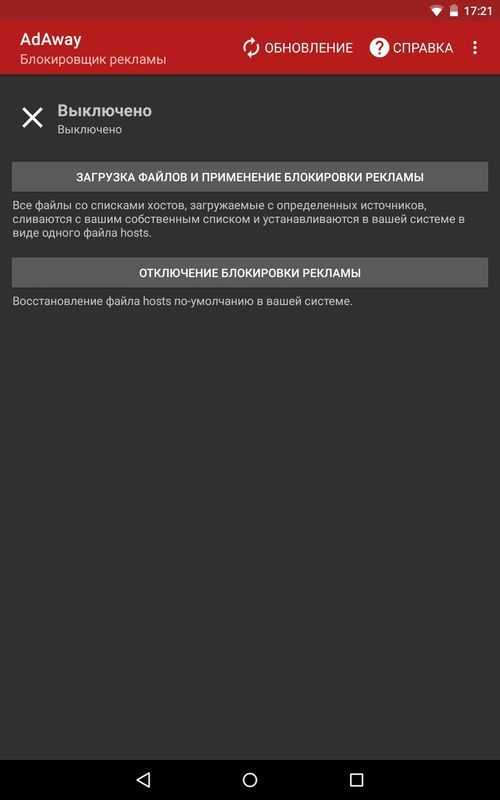
В конце появится сообщение, что все компоненты загружены и необходимо перезагрузить устройство, чтобы изменения вступили в силу. Нажмите «Да», после чего ваш смартфон или планшет перезагрузится.
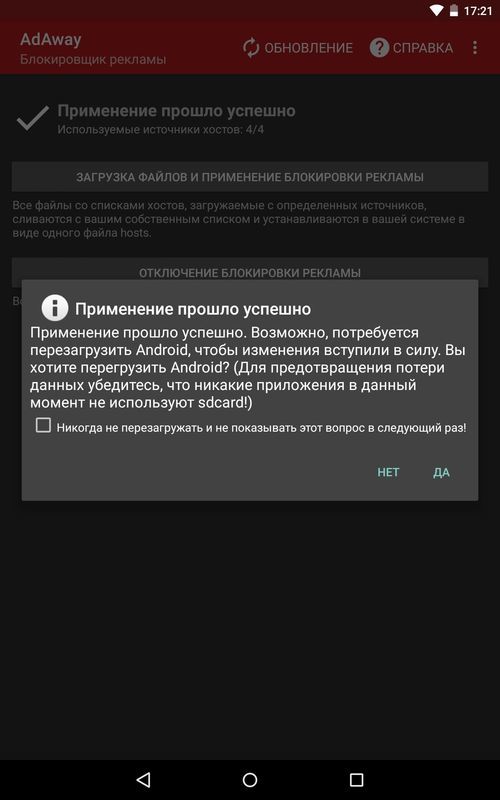
Теперь, когда вы откроете AdAway, вверху будет надпись «Включено», а вся реклама из игр, приложений и браузера пропадет.
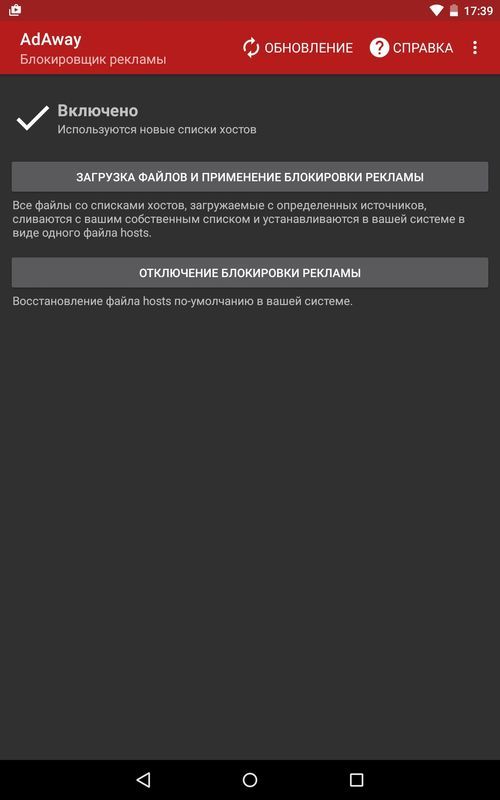
Чтобы вернуть рекламу, нажмите кнопку «Отключение блокировки рекламы». AdAway начнет восстановление файла «hosts» по-умолчанию, после чего опять появится сообщение, что необходимо перезагрузить ваше устройство. Нажмите «Да» и новые изменения вступят в силу.
Удаление рекламы с игр и приложений без root прав
Программа Adblock Plus также может работать с нерутированными устройствами, подключенными к Интернету по Wi-Fi. Для этого придется настроить прокси-сервер.
1. Запустите приложение. Вверху щелкните «Настроить».
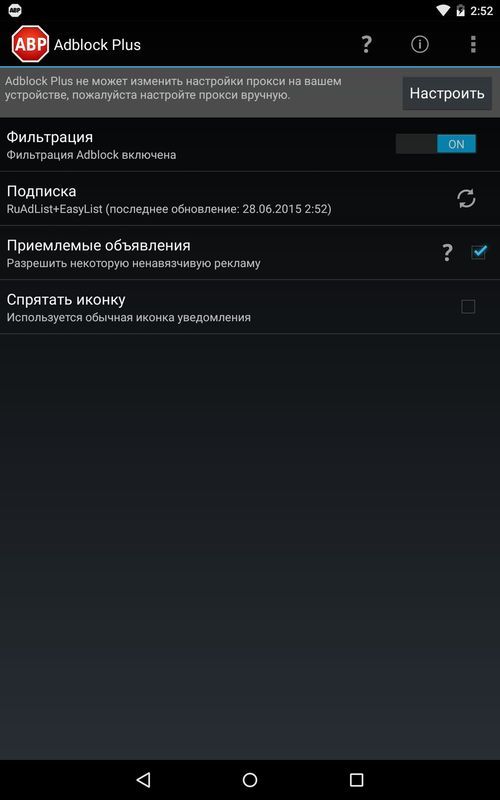
2. Появится окошко «Настройки прокси» где в последнем пункте нас интересуют 2 параметра: «Имя узла прокси localhost» и «Порт прокси 2020». Внизу нажмите кнопку «Открыть настройки Wi-Fi».
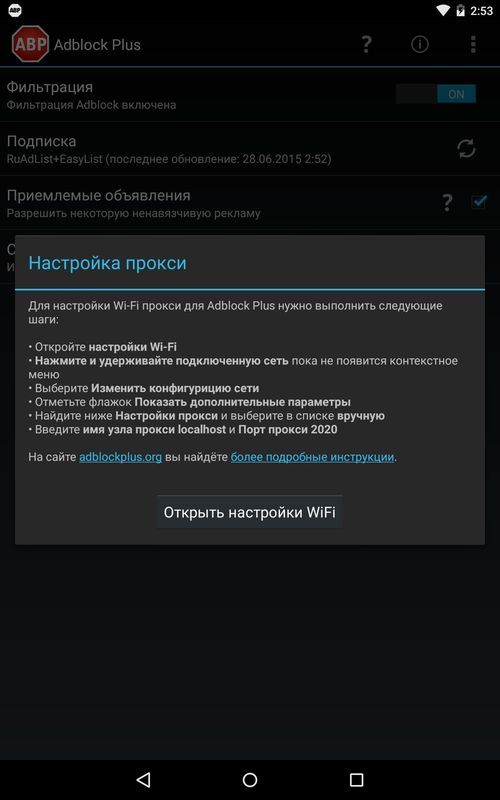
3. Вы попадете в настройки Wi-Fi. Удерживайте палец на точке доступа до появления дополнительного меню.
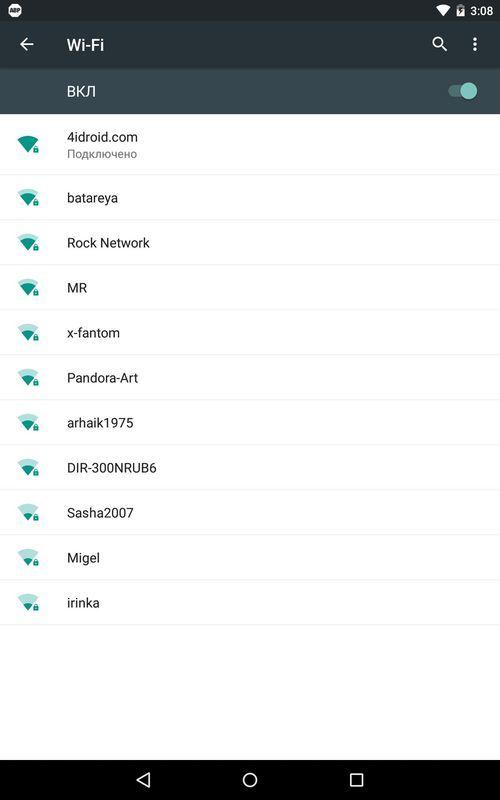
4. Выберите пункт «Изменить сеть».
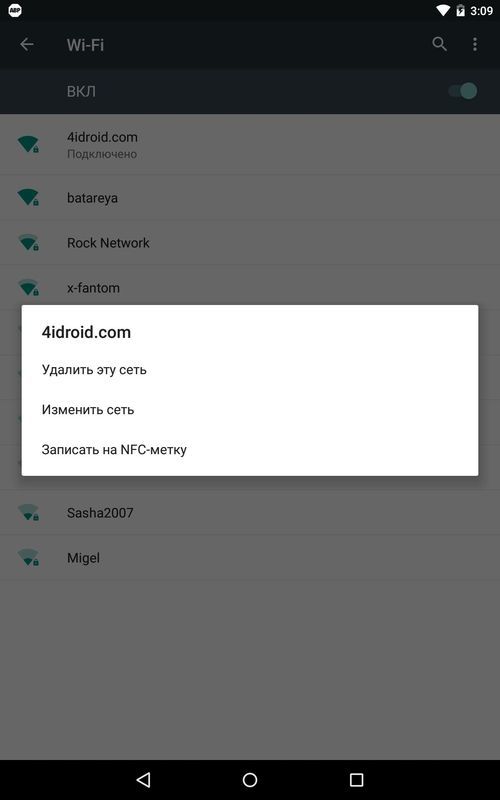
5. Поставьте галочку напротив «Расширенные настройки».
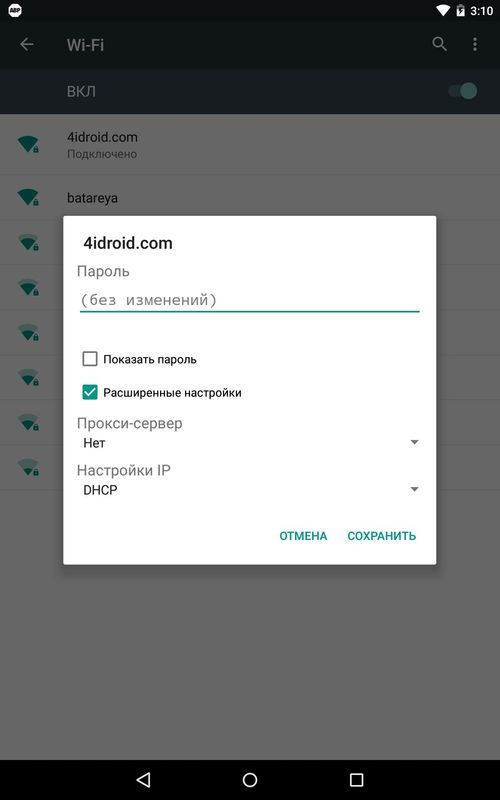
6. Выберите «Прокси-сервер», после чего откроется список доступных опций. Нажмите «Вручную».
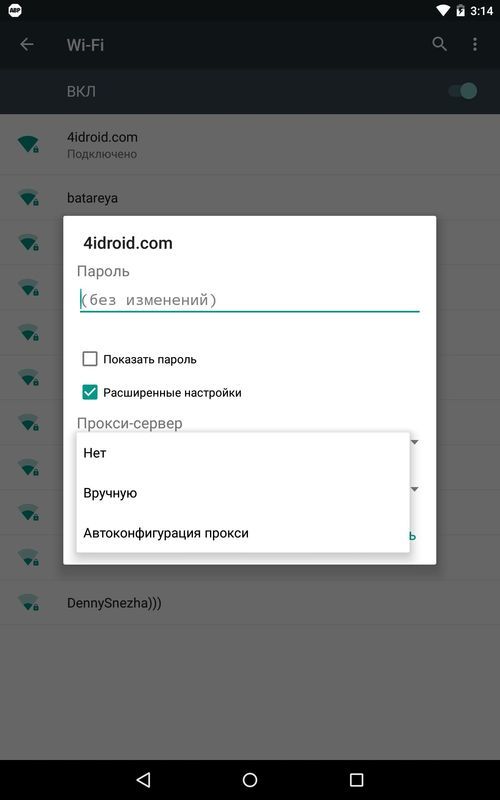
7. Введите данные, полученные в пункте 2 и щелкните «Сохранить».
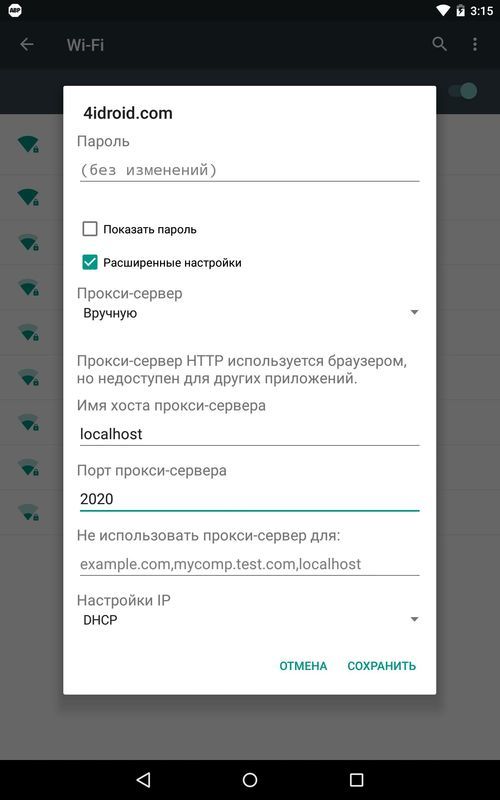
Подробнее о настройках Adblock Plus написано в первом пункте в начале статьи.
Как заблокировать рекламу в программах на Андроид — Технический блог
Многие разработчики бесплатного программного обеспечения для Андроид зарабатывают на рекламе, которую показывают пользователям во время работы приложений. Как правило рекламные объявления не зашиты жестко в программу, а динамически скачиваются из интернет. Естественно когда интернет в телефоне отключен, то и рекламы нет.
Конечно можно отключать передачу данных и Wi-Fi, чтобы не видеть рекламу. Но во-первых крайне неудобно постоянно лазить в настройки и включать/выключать интернет перед использованием таких программ. Во-вторых некоторые программы именно для интернет и написаны, то есть Вы ими и пользуетесь, только когда интернет есть.

Доходы от рекламы приложений для Android
Я прекрасно понимаю, что от показа рекламы напрямую зависят доходы авторов приложений для Андроид. И если я ее не смотрю и тем более не перехожу по ссылкам , то доходы владельцев уменьшатся. Но меня реклама раздражает. И поэтому я искал и нашел способ ее заблокировать.
Методы блокировки рекламы на Android устройствах
Существуют два пути блокировки:
- Блокировка по содержимому рекламы
- Блокировка по источнику рекламы
В современных приложениях для компьютеров используются оба вышеописанных способа плюс много других, к примеру блокировка по размеру изображений.
Для блокировки источников рекламы вторым способом достаточно исправить DNS записи, направив рекламные запросы на localhost. То есть телефон отправляет запрос на показ рекламы и сам же его и получает, естественно в ответ он никакой рекламы не отдает и программа рекламу не показывает. Кроме того еще и интернет трафик не расходуется. Этим способом мы имитируем отсутствие связи с рекламной площадкой. Осуществляется это правкой файла HOSTS в котором сопоставляются имена серверов с ip адресами. Однако этим методом можно заблокировать и полезные ресурсы. Это происходит когда рекламная площадка и необходимый сайт имеют один ip адрес. Тут приходится выбирать либо информация с рекламой, либо ничего.
Первый метод, а именно анализ содержимого рекламы, более универсальный способ и более правильный, но требует большие вычислительные мощности и большой объем используемой оперативной памяти. Что, в отличие от персонального компьютера, является непозволительной роскошью на смартфонах Android. Поэтому, если Вы собираетесь его использовать, то будьте готовы к дискомфорту при работе других «прожорливых» приложений, которым после установки блокировщика рекламы по первому способу может стать не хватать памяти или производительности процессора.
Блокировщик рекламы AdAway
На сегодняшний день у меня не самый мощный андроид смартфон. Motorola Defy далеко не рекордсмен по производительности на момент начала производства, а сейчас и подавно имеет очень скромные значение «попугаев». Поэтому для себя я выбрал второй способ блокировки рекламы, а именно блокировка доступа к сайтам рекламных площадок путем редактирования файла /system/etc/hosts.
Естественно я не собирался составлять базу рекламодателей и вручную прописывать соответствия имен файлов и ip адресов.
На маркете, который сейчас Google Play, представлено несколько приложений, которые реализуют поставленную задачу.
Перепробовав несколько похожих конкурирующих приложений для себя я выбрал приложение AdAway — Open source блокировщик рекламы, использующий файл hosts с поддержкой белых и черных списков.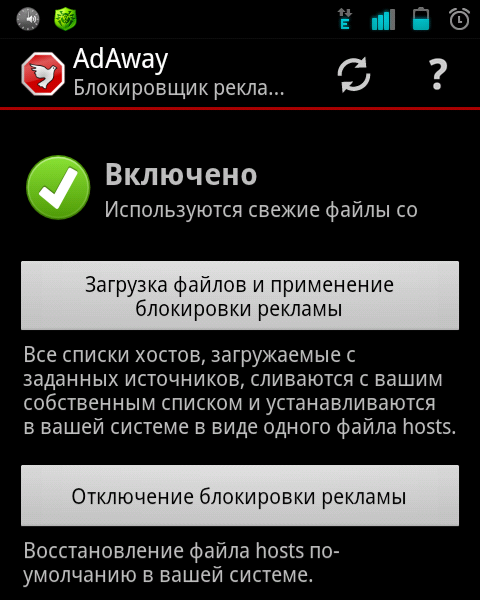
[color=red]Для работы приложения AdAway необходимы ROOT-права, доступ на запись в системный раздел и версия Android выше 2.1[/color]
Ниже представлен рисунок фрагмента содержимого файла hosts, сформированного программой блокировщиком рекламы AdAway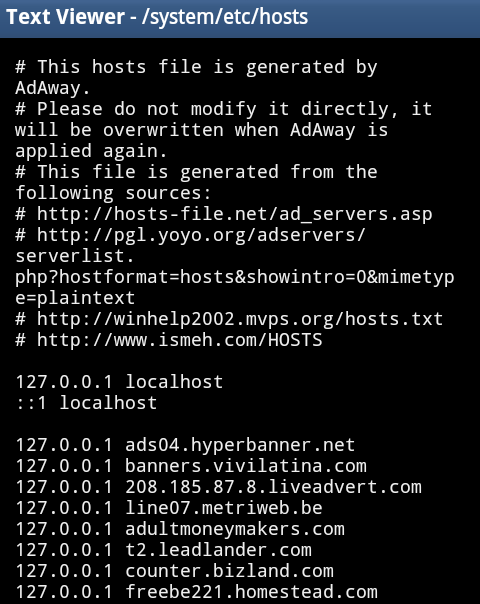
Который формируется на основании информации с сайтов источниках хостов для блокировки рекламы.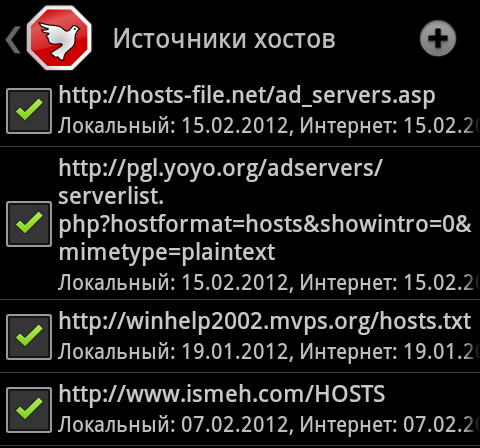
Весь процесс по сбору информации и редактированию файла hosts полностью автоматический и требует минимальных телодвижений со стороны пользователя.
Программа AdAway полностью бесплатна и доступна на Маркете.
Домашний сайт блокировщика рекламы AdAway — http://code.google.com/p/ad-away/.
Общее понимания процесса блокировки рекламы в приложениях на Андроид программой AdAway
Данное приложение предназначено для блокировки рекламы в приложениях(поэтому оно hosts и использует — дешево и сердито), которые (приложения) для своей работы не требуют выхода в интернет и открытия там каких-то страниц.
С помощью файла hosts невозможно заблокировать рекламу, которая тянется с сайта, который Вы просматриваете. Как уже писал, либо сайт с рекламой, либо ничего. Для корректной блокировки рекламы в браузере можно использовать adblock(или аналог) и браузер, который его поддерживает.
[color=green]P.S. Чтобы такое в телевизоре подправить, чтобы он рекламу не показывал? 🙂[/color]
При написании статьи были использованы нижеследующие интернет ресурсы
- AdAway Home Page
- Страница AdAwy на 4PDA
Как убрать рекламу на андроиде
Последнее обновление: 27/08/2020
Часто пользователи задаются вопросом: почему в приложениях реклама и как убрать рекламу на андроиде? В данной статье мы рассмотрим несколько эффективных и простых способов убрать рекламу. А так же разберемся, откуда берется реклама и почему важно блокировать рекламу в интернете, играх и приложениях.
Почему важно избавиться от рекламы?
Реклама в браузерах, играх и приложениях – способ заработка денег. Зачастую реклама содержится в бесплатных приложениях. Для этого внизу отводится блок для показа, но в некоторых программах всплывающая реклама занимает всё окно. Ушлые рекламодатели часто прибегают к агрессивному навязыванию рекламных баннеров, которые появляются через 1-3 действия, а иногда не содержат кнопки закрытия. Из-за таких действий пользователь невольно нажимает на баннер, а что бы отключить рекламу, вынужден приобретать полные версии приложений.
Существует несколько весомых причин заблокировать рекламу:
- Рекламный баннер, а так же реклама в браузерах потребляют дополнительный интернет трафик.
- Скачанный файл может заразить телефон вирусом.
- Реклама в андроид занимает часть оперативной памяти и влияет на расход заряда батареи.
- Всплывающий рекламный баннер мешает при игре или работе.
Убираем рекламу в браузере, играх и приложениях
Простой способ удалить рекламу — установить приложение блокирующие рекламу: Adaway, Adblock Plus, Adfree или Adguard. Стоит отметить, некоторые приложения не доступны в Google Play из-за политики поискового гиганта. Для решения проблемы требуется скачать apk файл из официального сайта, а затем установить приложение на мобильное устройство.
Adaway
Программа убирает рекламу в браузерах, играх и приложениях. Суть работы в блокировке запроса к рекламным серверам. Для полноценной работы требуются root права. Так же стоит отметить, блокировка рекламы продолжится, даже если удалить приложение.
Для блокировки рекламы требуется:
- Установить приложение Adaway.
- При первом запуске нажать на кнопку: загрузка файлов и применение блокировки рекламы.
- Ждем окончания загрузки файлов, а затем перезагружаем устройство.
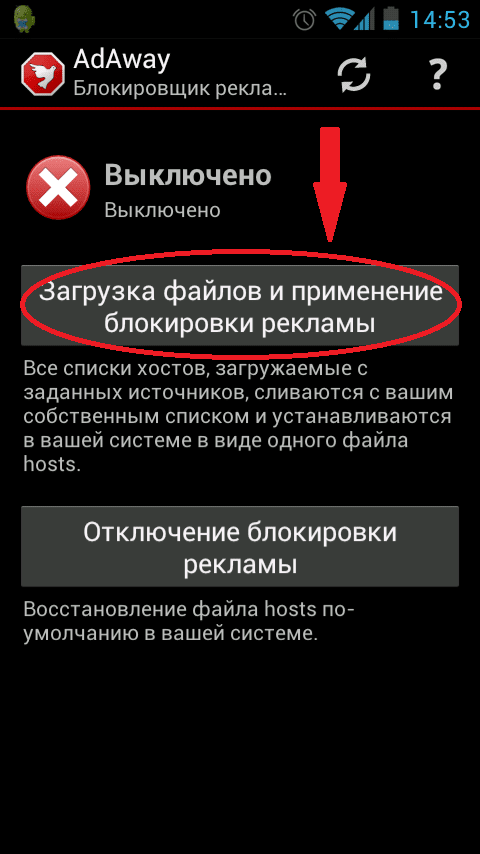
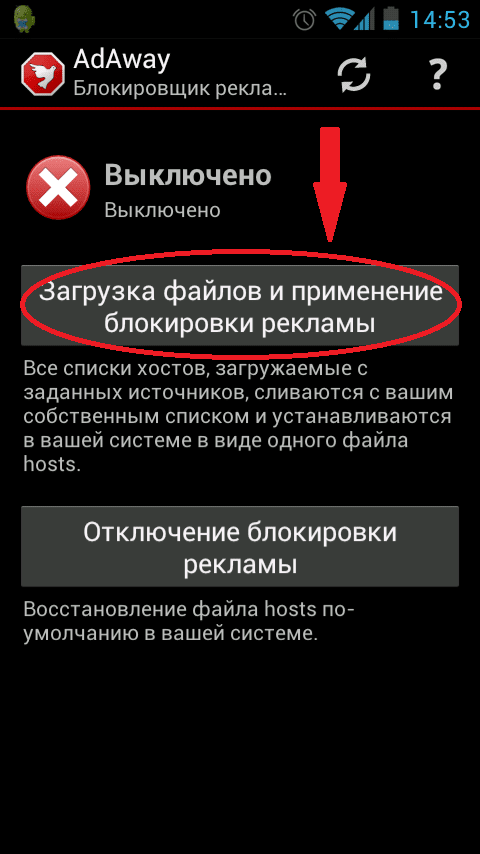
Основные преимущества:
- Простота использования.
- Создание и редактирование списков с рекламными серверами.
Основные недостатки:
- Требуется наличие рут прав.
- В сети 3G некоторая реклама не блокируется.
Adblock Plus
Программа отключает рекламу в браузере, приложениях и играх. Принцип работы построен на фильтрации мобильного трафика из заданного списка. Для лучших результатов программа нуждается в наличии root прав. Тогда фильтрации поддастся трафик, поступающий с Wi-Fi и мобильной сети. Если рута нет, тогда фильтруется только Wi-Fi сеть.
Инструкция по настройке следующая:
- Выполните установку приложения.
- Нажмите кнопку для активации фильтрации.
- Выберите подписку для подходящего региона. При необходимости обновите подписку.
- Снимите галочку с пункта «приемлемые объявления», что бы блокировать некоторую ненавязчивую рекламу.
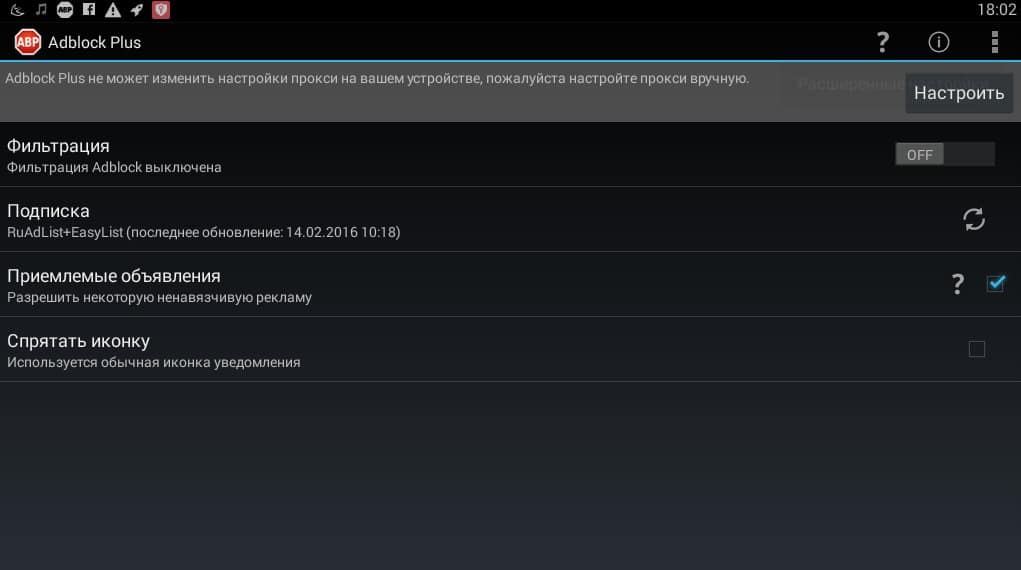
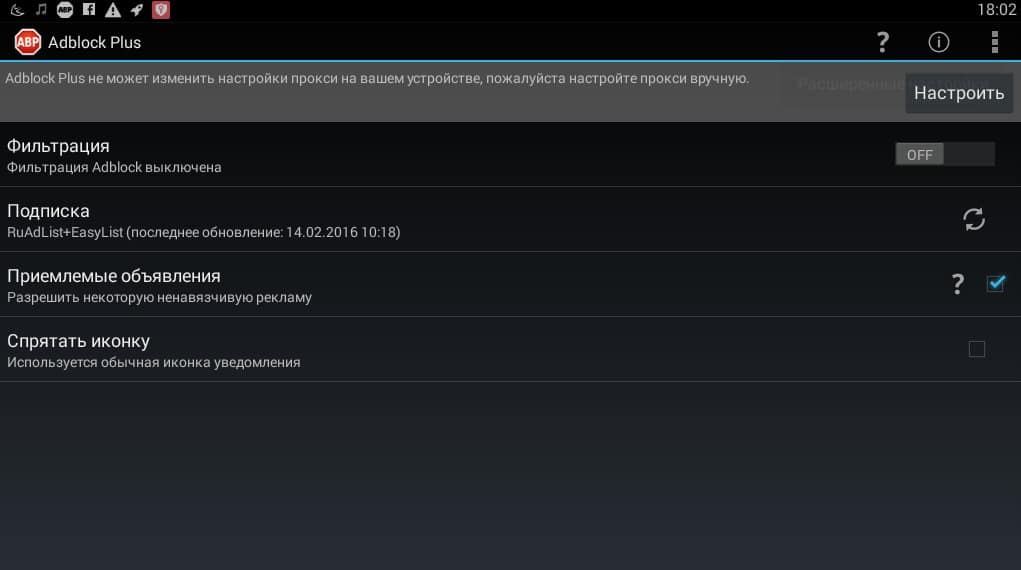
Основные преимущества:
- Блокирует рекламу мобильной и Wi-Fi сети.
- Позволяет отключить рекламу с всплывающего окна.
Основные недостатки:
- Для полноценной работы нужен рут.
- Приложение работает не на всех устройствах.
Adfree
Программа позволяет заблокировать рекламу игр и приложений, а так же интернет трафика. Аналог Adaway и работает по тому же принципу – внесение записей в HOSTS файл, для блокировки обращения к рекламным серверам.
Основные преимущества:
- Простой и не перегруженный интерфейс.
- Убирает всплывающую рекламу в интернете, играх и приложениях android.
Основные недостатки:
- Требуются рут права для полноценной работы.
- Данного приложения нет в Google Play.
Adguard
Бесплатная версия программы, позволяет избавиться от рекламы в браузере и фишинга. В платной версии доступна блокировка рекламы в приложениях, а так же возможность убрать всплывающую рекламу вне приложений.
Принцип работы заключается в создании VPN сервера, через который происходит фильтрация трафика. В приложении та же предусмотрен выбор алгоритма фильтрации и белый список для доверенных сайтов. А главное достоинство перед аналогами – отсутствие в необходимости рут прав.
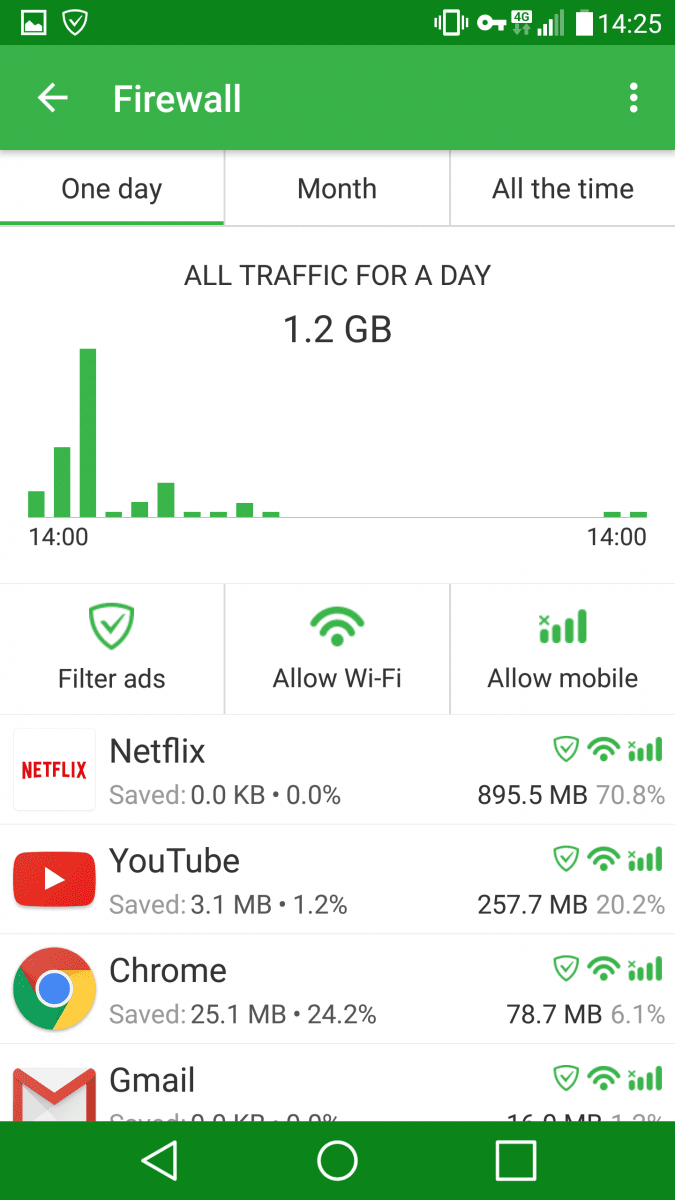
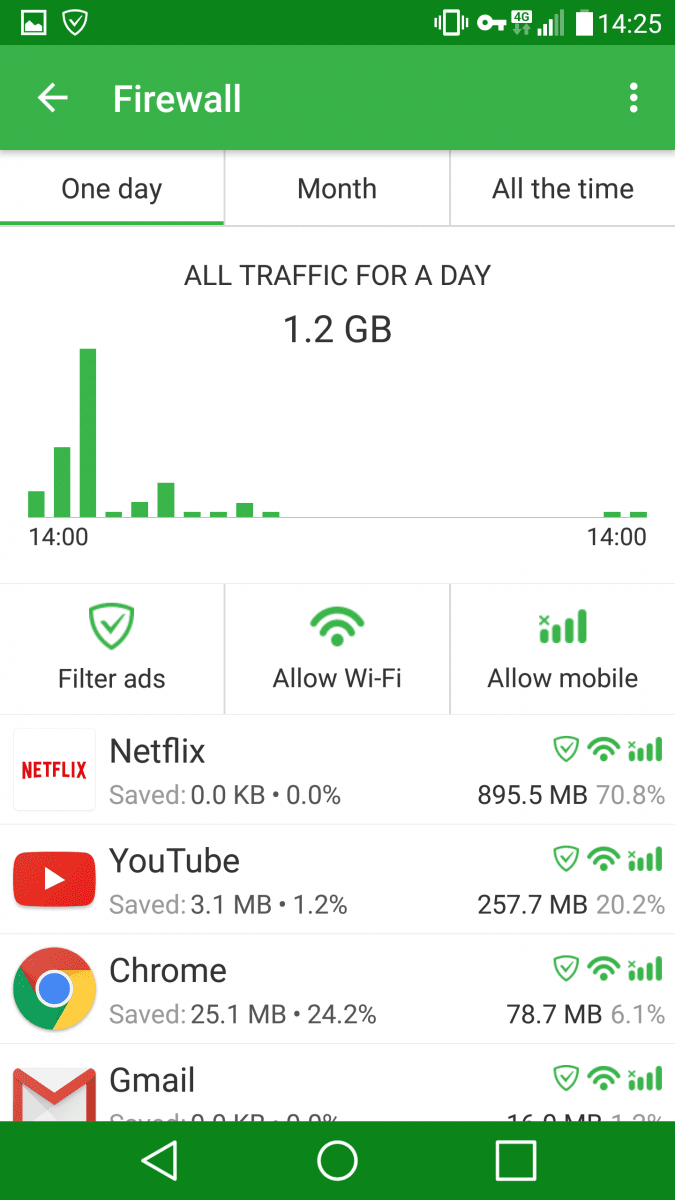
Основные преимущества:
- Эффективный инструмент удаления рекламы в браузере, играх и приложениях.
- Защищает смартфоны и планшеты от фишинга.
- Экономит мобильный трафик.
- Ведет подсчет сэкономленного трафика.
- Не нуждается в наличии прав суперпользователя.
Основные недостатки:
- Некоторые функции недоступны в бесплатной версии приложения.
Блокировка рекламы в играх и приложениях на android
Самый простой способ защитить смартфон или планшет от рекламы в играх и приложениях – установить одну из программ: Lucky Patcher или LBE Security Master.
Lucky Patcher
Многофункциональная утилита позволит раз и навсегда полностью избавится от рекламы в приложении и проверки лицензии Google Play. Программа работает только с root правами.
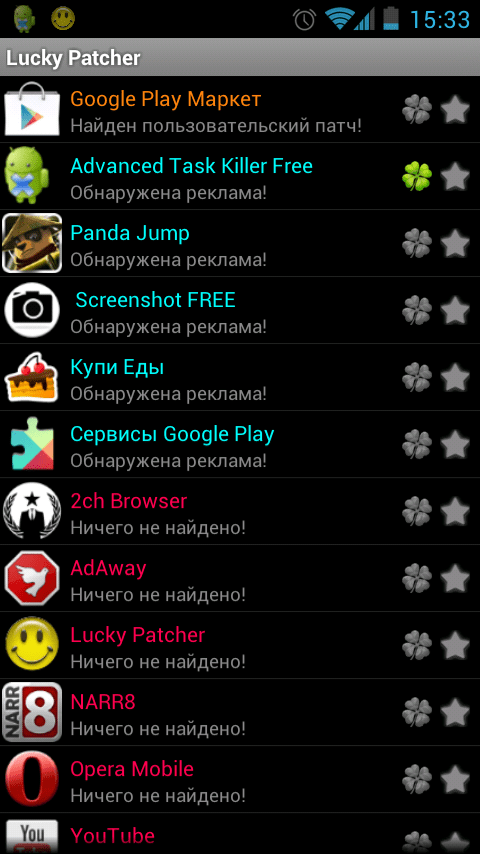
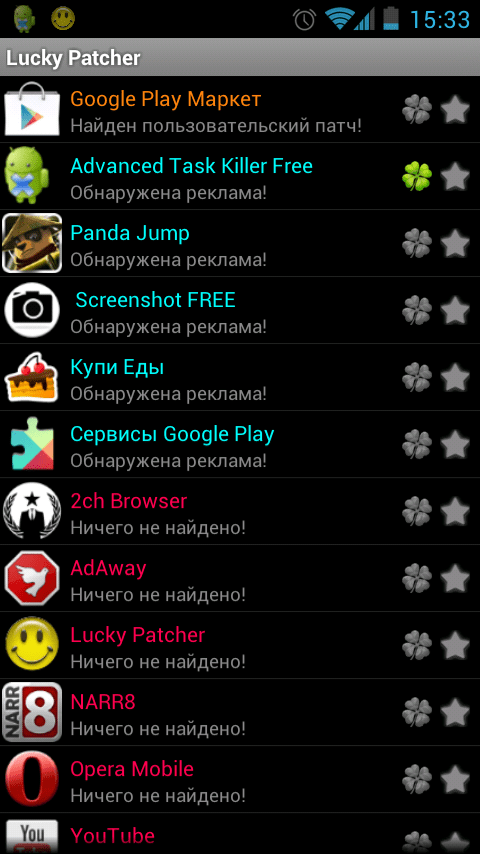
После первого запуска на android устройстве, приложение произведет сканирование установленных программ. Утилиты, отмеченные зеленым цветом, нуждаются в проверке лицензии, а синим – свидетельствуют о наличии рекламы. Долгое нажатие вызовет меню с предложением внести соответствующее изменение. После, требуется закрыть окно, запустить программу и проверить результат.
Основные преимущества:
- Эффективный способ заблокировать рекламу бесплатных игр и в приложениях андроид устройств.
- Возможность устанавливать патчи для отмены проверки лицензии.
- Хороший способ избавляться от ограничений игровой валюты.
Основные недостатки:
- Требуются root права.
LBE Security Master
Приложение с широким набором функций, содержит инструмент для обнаружения и блокировки рекламы на андроиде. Для этого нужно зайти в соответствующий раздел. Кроме того программа позволяет получить root права для некоторых моделей смартфонов и планшетов.
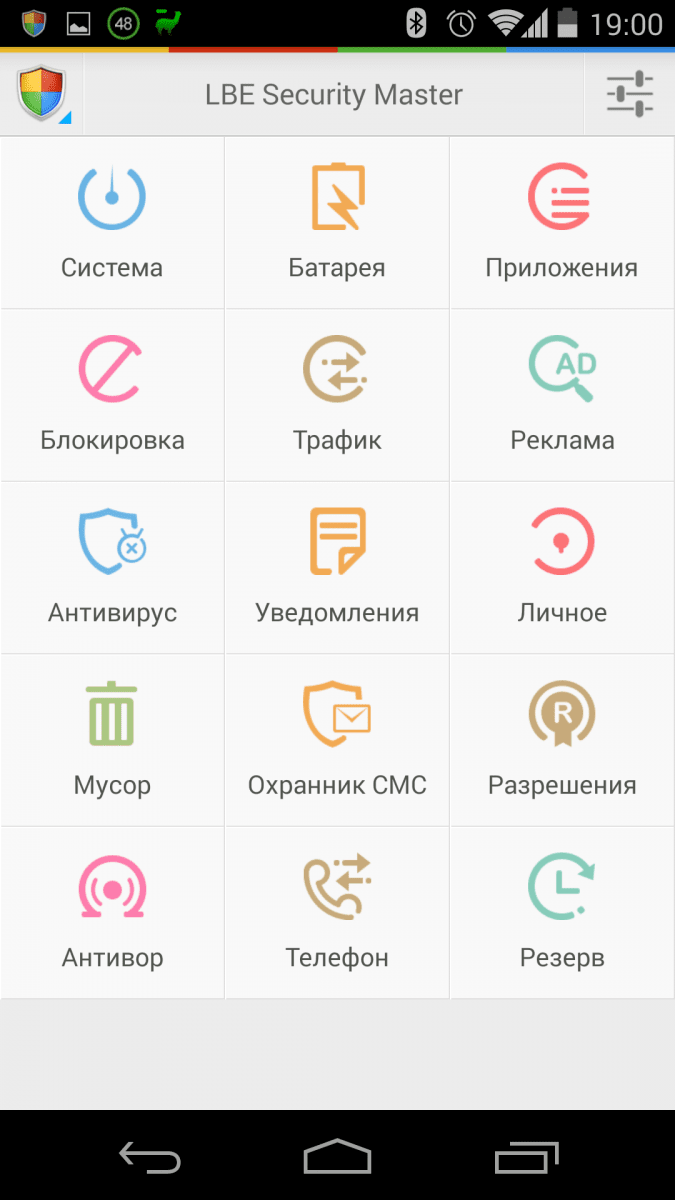
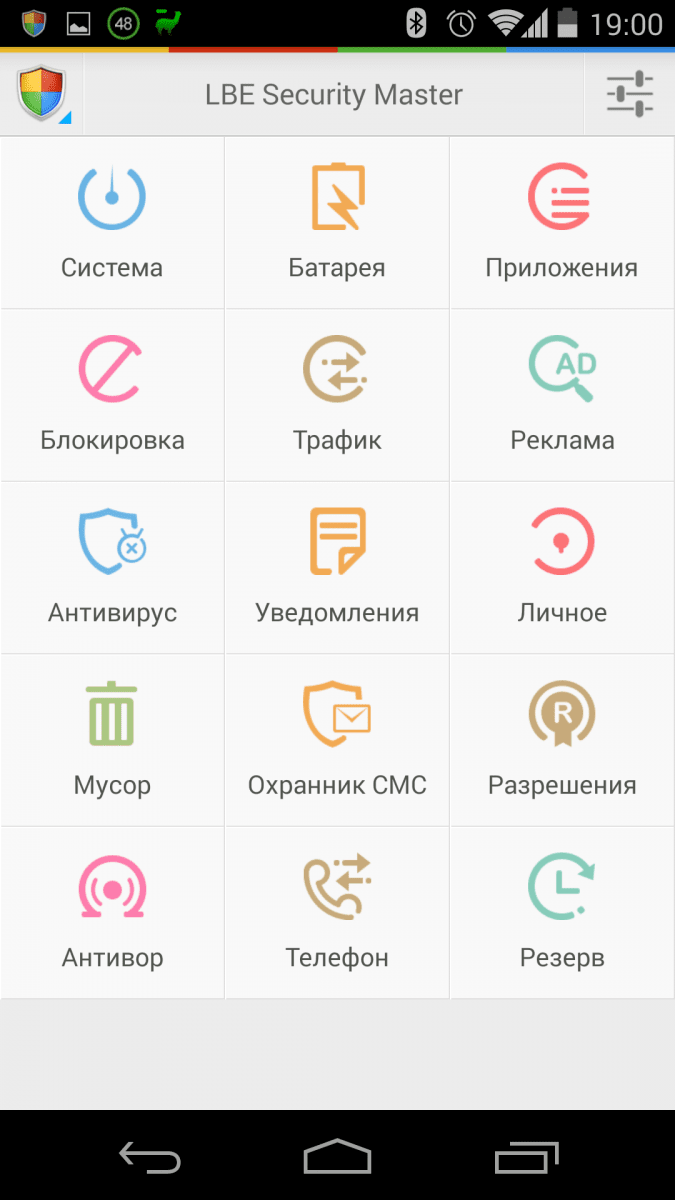
Основные преимущества:
- Защита мобильных устройств от рекламы в приложениях.
- Данное приложение позволяет рутировать android устройство.
Основные недостатки:
- Для полноценной работы требуются root права.
- В некоторых приложениях реклама всплывает, несмотря на блокировку.
- Новая версия приложения устанавливается вручную.
Блокировка рекламы в интернете
Бесплатный способ избавится от рекламы в интернете – установить интернет обозреватель: Adblock Browser, Firefox или UC Browser. В плане эффективности Adblock Browser лучше конкурентов из списка, так как не требует установки постоянно зависающих плагинов и дополнений.
Не рекомендуется использовать в качестве основного браузера google chrome. Приложение умеет блокировать всплывающие окна, а рекламу нет.
Вывод
Если стали появляться всплывающие окна и агрессивные рекламные предложения, используйте один из описанных выше способов для блокировки рекламы. Для отключения рекламы только в приложениях подойдет Lucky Patcher или LBE Security Master. Что бы заблокировать рекламу в интернете — Adblock Browser. Для комплексной блокировки с применением рут прав — Adaway, Adblock Plus или Adfree. Если root права отсутствуют, используйте Adguard.
Post Views:
9
Как заблокировать всю рекламу в приложении на Android? | TheDroidWay
Реклама везде. Они неизбежны, а иногда и неизбежны. Если вам так нравится приложение, что вы используете его все время, , тогда было бы неплохо заплатить 1 или 2 доллара и перейти на интерфейс «без рекламы». То есть, если только вы не пытаетесь сэкономить эту скудную сумму и хотите отправиться в путешествие по бесплатной блокировке рекламы в приложениях на Android. Этот учебник предназначен для последних!
Большинство приложений, которые запускаются бесплатно, должны полагаться на рекламодателей, чтобы заработать на своем тяжелом труде.В то время как пользователи хотят только самого лучшего бесплатно и без всплывающих окон, разработчики приложений, как правило, многое теряют, пытаясь предложить вам эксклюзивный опыт. С другой стороны, почти каждое приложение, которое мы используем ежедневно, содержит рекламу, так что в совокупности это было бы слишком большой выплатой.
Блокировка рекламы — это серьезная вещь, и есть много приложений, на которые вы можете положиться, которые могут повлиять на время автономной работы. Напротив, для Android тоже есть «рутинг», но это может показаться слишком сложной задачей для для нетехнического специалиста.
Определите источник проблемы
Не каждый пользователь Android играет в игры на своих телефонах, и у них нет множества приложений, которые обременяют их рекламой. Уровень разочарования, вызванный рекламой, напрямую зависит от того, как часто вы заходите в приложение (я).
Например, в Skype для Android нет рекламы. Так что пользователям Skype не о чем беспокоиться. В то же время пользователям знаменитого приложения «Words With Friends» необходимо смотреть 15-секундную рекламу каждый раз, когда они играют в свою очередь.Итак, учет источника вашей проблемы — лучший способ решить проблему. Если это одно приложение, которым вы часто пользуетесь в течение дня, то платите за удаление рекламы, это сэкономит вам много времени. С другой стороны, если источником является браузер, скажем, Google Chrome, это то, что вы можете сделать, чтобы заблокировать всплывающие окна в приложении.
Блокировка всплывающих окон в приложении в Google Chrome
Google Chrome — самый популярный браузер для настольных ПК и мобильных устройств. Единственная проблема заключается в том, что он не имеет встроенной системы блокировки рекламы, в отличие от его конкурентов, таких как Firefox или Opera.
Когда вы открываете Chrome на устройстве Android, в основном вас раздражают всплывающие окна. Мало того, что они раздражают, нажатие не той кнопки на всплывающей странице может начать непреднамеренную загрузку на ваше устройство, и ее невозможно остановить.
Вот как можно легко заблокировать всплывающие окна в Chrome.
- Запустите браузер Chrome на телефоне или планшете Android.
- Нажмите на три точки, которые вы видите в верхнем правом углу экрана.
- Теперь нажмите Настройки , а затем Настройки сайта .
- Прокрутите немного вниз, найдите «Всплывающие окна» и нажмите на него.
- Установите ползунок на Заблокировано и вернитесь на страницу поиска.
Настройки в Chrome
Блокировать всплывающие окна
Всплывающие окна больше не будут беспокоить вас в Chrome, но реклама будет отображаться на отдельных посещаемых вами веб-сайтах. Чтобы решить эту проблему, используйте функцию сохранения данных для сжатия веб-страниц. Вот как это сделать.
Режим экономии данных
Этот параметр работает особенно для Chrome, где загруженные веб-страницы с большим количеством рекламы или анимированного контента сглаживаются, чтобы обеспечить более плавный просмотр.
Data Saver сжимает те части веб-страницы, которые не нужно отображать на мобильном устройстве. Это также экономит ваш счет за передачу данных! Включите эту функцию в три простых шага.
- Запустите Google Chrome на своем устройстве и коснитесь трех точек в правом верхнем углу.
- Нажмите Настройки , затем найдите Data Saver .
- По умолчанию Off ; поверните его на .
Data Saver в настройках Chrome
Если вы не связаны ограничением данных, вы всегда можете отключить режим экономии данных.
Если вы ищете другой опыт просмотра, чем Chrome, вам следует рассмотреть три альтернативных веб-браузера.
Установите Firefox для Android
Если вы были заядлым пользователем Chrome, переход на другой браузер сначала может показаться немного странным, но вскоре вы поймете, что это больше, чем просто вопрос выбора.
Firefox для Android поставляется с защитой от отслеживания во время просмотра веб-страниц в режиме инкогнито. Вы даже можете расширить эту конфиденциальность, установив надстройки для блокировки рекламы.
Надстройки Firefox
Adblock Plus — добавить в firefox
Установить надстройку Adblock plus
Установить браузер Opera (или Opera Mini) из магазина Google Play
Opera имеет встроенный блокировщик рекламы. Уже сам по себе этот фактор должен заставить вас сразу же установить его. Он очень быстрый, надежный и предлагает множество функций, которых нет в Chrome. Некоторые из них включают в себя ярлыки быстрого набора, доступ к закладкам, синхронизированным на других устройствах с Opera, ночной режим и т. Д.
Установите бесплатный браузер AdBlock для Android из магазина Google Play.
У того же самого блокировщика рекламы, который предлагает расширение для настольных компьютеров AdBlock, есть бесплатный браузер, который вы можете загрузить. Он блокирует всю назойливую рекламу на Facebook, YouTube и других сайтах, оставаясь при этом быстрым, безопасным и обеспечивая эффективный просмотр.
Блокировка рекламы с использованием метода файла hosts
Надежный способ заблокировать всю рекламу на вашем устройстве Android — это добавить файл hosts в вашу систему.
Для этого вам необходимо получить root права на свой телефон или планшет Android, обойти это невозможно.
Браузер Adblock для Android
Настройки в браузере Adblock
Дополнительные настройки блокировки рекламы
Узнайте, как получить root права на свое устройство Android, сгруппированное по марке (и модели):
Чтобы настроить файл «hosts», вы нужен компьютер и активное подключение к Интернету, затем сделайте следующее.
- Откройте веб-браузер на компьютере и откройте MVPS или pgl.yoyo.org или hostfile.mine.nu
- В окне откроется простой текст. Щелкните правой кнопкой мыши, чтобы сохранить эту страницу в текстовом формате на рабочем столе.
- Используйте USB, чтобы скопировать этот файл hosts с вашего ПК на устройство Android. Чтобы вы не забыли, куда именно вы вставили этот файл «hosts», было бы полезно записать его где-нибудь.
- Теперь на своем телефоне Android откройте приложение «Диспетчер файлов» и скопируйте этот файл «hosts» в «/ etc» или «/ system / etc». Вы можете получить этот , если и только если ваше устройство имеет root-права , поскольку на этом этапе вам будет предложено разрешить разрешения SuperUser для файлового менеджера.
- Если в вышеупомянутом месте назначения уже есть файл hosts, измените его расширение на «.txt» или «.bak».
- Вставьте сюда файл «hosts» и перезагрузите устройство Android.
- Откройте игровое приложение или браузер для перекрестной проверки, их не будет, вы без рекламы!
Установите DNS66 из репозитория F-Droid
APK-файл DNS66 — это более или менее эффективный метод для блокировки всей рекламы на вашем Android-устройстве на некоторое время.Плюс в том, что это не будет стоить вам руки и ноги, если говорить строго с точки зрения разряда батареи, конечно. Кроме того, ваше устройство не требует рутирования.
Более того, это бесплатно и доступно в репозитории F-Droid.
Вы можете доверять этому веб-сайту и файлу APK, который вам нужно скачать, с телефона или планшета Android. Однако обычно вы должны скептически относиться к файлам APK, которые вы загружаете непосредственно на свой Android, поскольку они могут быть заражены вредоносным ПО.
Загрузите DNS66 из репозитория с открытым исходным кодом F-Droid
После открытия веб-ссылки выполните следующие шаги для его установки.
- Прокрутите вниз до раздела «Пакеты» и нажмите синюю кнопку «Загрузить F-Droid». Так как это ваш первый раз, лучше всего установить клиент F-Droid перед загрузкой APK.
Нажмите «Загрузить F-Droid»
Загрузка F-Droid
Установите F-Droid
- После этого нажмите значок поиска в интерфейсе F-Droid.
- Затем в поле поиска введите «DNS66». Нажмите на него.
- Теперь вы увидите кнопку установки рядом с ним, нажмите на нее.
- Дайте ему несколько секунд на установку, затем вы увидите интерфейс DNS66. Оставьте все как есть и выберите вкладку HOSTS.
- Включите фильтр узлов, затем включите ежедневное обновление.
- Вернитесь на вкладку ПУСК, затем внизу нажмите ПУСК. Вам будет предложено разрешить соединение VPN *, и вы заметите, что вверху экрана появляется символ «ключ».
Запустить DNS66
Остановить DNS66
- Если вы хотите активировать приложения, которые могут обходить DNS66, вы можете выбрать их индивидуально на вкладке ПРИЛОЖЕНИЯ.
- Теперь протестируйте его в своем наиболее часто используемом приложении, чтобы увидеть, нет ли в интерфейсе приложения всплывающих окон или рекламных объявлений. Если вы этого не сделаете, то это будет доказательством того, что этот метод работает.
Примечание *: скорость соединения снижается в результате активного соединения VPN. Любое снижение скорости совершенно нормально, и беспокоиться не о чем.
—
Известно, что другие приложения, такие как Adguard, блокируют рекламу независимо от того, откуда идет трафик, но они также потребляют много энергии от аккумулятора.DNS66 не будет активен постоянно, и он фильтрует только небольшой объем данных, это не означает, что он неэффективен.
Попробуйте эти методы, протестируйте их и поделитесь со мной своим личным опытом в комментариях.
.
android — admob — как заблокировать рекламу google play в моем приложении
Переполнение стека
- Около
Товары
- Для команд
Переполнение стека
Общественные вопросы и ответыПереполнение стека для команд
Где разработчики и технологи делятся частными знаниями с коллегамиВакансии
Программирование и связанные с ним технические возможности карьерного ростаТалант
Нанимайте технических специалистов и создавайте свой бренд работодателяРеклама
Обратитесь к разработчикам и технологам со всего мира- О компании
.
